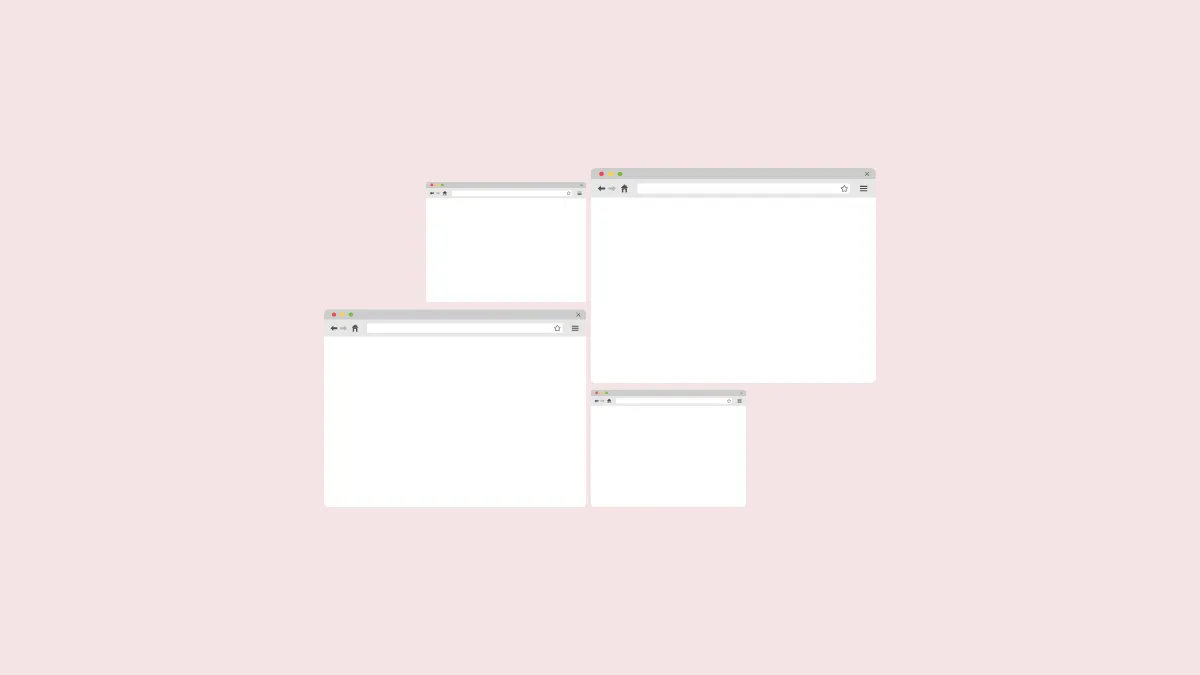macOS Sequoia представляет долгожданную функцию управления окнами, известную как мозаика окон. Эта встроенная функция позволяет быстро упорядочивать окна нескольких приложений в организованные разделы на экране, значительно повышая производительность и возможности многозадачности. Если вам нужно сравнивать документы бок о бок, ссылаться на несколько приложений одновременно или просто поддерживать порядок на рабочем месте, мозаика окон упрощает этот процесс.
Как работает мозаика окон в macOS
Функция Window tiling позволяет быстро привязывать окна приложений к предопределенным позициям на рабочем столе. В отличие от предыдущих версий macOS, где пользователи в значительной степени полагались на сторонние приложения, такие как Magnet или Rectangle, macOS Sequoia теперь обеспечивает встроенную поддержку привязки окон к половинам, четвертям и полноэкранным расположениям, не заслоняя при этом строку меню или Dock.
Включение мозаики окон
Шаг 1: Сначала убедитесь, что ваш Mac работает под управлением macOS Sequoia. Вы можете проверить текущую версию macOS, нажав на меню Apple в верхнем левом углу и выбрав About This Mac. После того, как вы убедитесь, что у вас установлена macOS Sequoia, приступайте к активации мозаики окон.
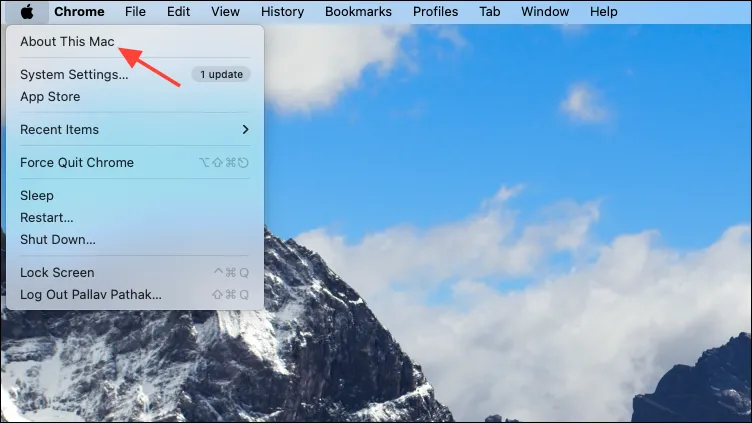
Шаг 2: Откройте приложение «Параметры системы», щелкнув опцию ниже «Об этом Mac» и перейдите в «Рабочий стол и док» > «Windows». Найдите и включите опцию «Перетаскивание окон на края экрана для размещения плиткой». Включите эту настройку, чтобы активировать функцию размещения окон плиткой.
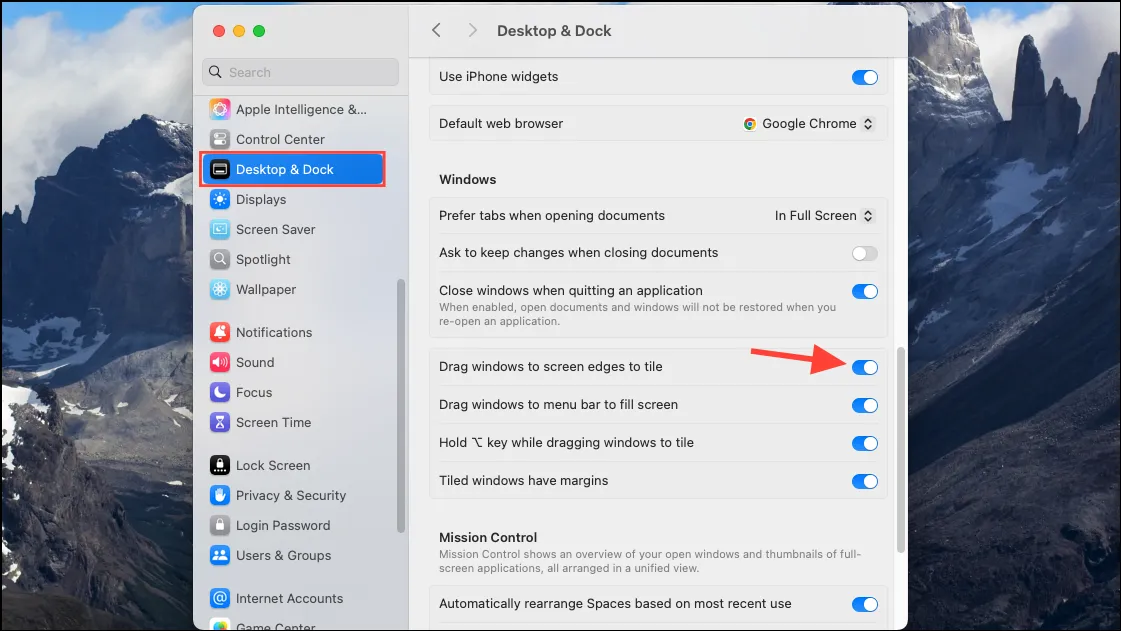
Использование мозаики окон путем перетаскивания окон
Шаг 1: Чтобы разместить окно плиткой, просто нажмите и удерживайте строку заголовка окна приложения, которое вы хотите организовать. Перетащите окно к одному из краев или углов экрана. По мере приближения к краю появится полупрозрачный контур, указывающий положение плитки.
Шаг 2: Отпустите кнопку мыши, чтобы закрепить окно в нужном положении. macOS Sequoia поддерживает несколько положений плитки, включая:
- Верхняя левая четверть
- Верхняя правая четверть
- Нижняя левая четверть
- Нижняя правая четверть
- Левая половина
- Правая половина
- Верхняя половина
- Нижняя половина
- Полноэкранный режим (без скрытия строки меню и дока)
- Центрированный полуэкран
Чтобы развернуть окно, сохранив Dock и строку меню видимыми, перетащите окно в верхнюю центральную часть экрана. Для мозаики в четверть экрана перетащите окно в любой угол.
Использование зеленой кнопки для быстрой укладки плитки
Шаг 1: Наведите курсор мыши на зеленую кнопку полноэкранного режима, расположенную в верхнем левом углу любого окна. Появится меню, предлагающее быстрые опции для размещения окна в левой или правой половине экрана.

Шаг 2: Выберите нужный вариант размещения, и окно встанет на место. Затем macOS Sequoia отобразит миниатюры других открытых окон, позволяя вам выбрать другое окно, чтобы заполнить оставшееся пространство экрана.
Сочетания клавиш для размещения окон в мозаике
macOS Sequoia предоставляет встроенные сочетания клавиш для быстрого управления плиткой окон, что снижает необходимость использования мыши. Следующие сочетания клавиш доступны по умолчанию:
Fn+Control+F: Развернуть активное окно на весь рабочий стол.Fn+Control+C: Центрировать активное окно.Fn+Control+Left Arrow: Прикрепить окно к левой половине рабочего стола.Fn+Control+Right Arrow: Прикрепить окно к правой половине рабочего стола.Fn+Control+Up Arrow: Прикрепить окно к верхней половине рабочего стола.Fn+Control+Down Arrow: Прикрепить окно к нижней половине рабочего стола.
Для дополнительной настройки вы можете создать собственные сочетания клавиш, перейдя в Настройки системы > Клавиатура > Сочетания клавиш > Сочетания клавиш приложений.
Советы и рекомендации по укладке оконной плитки
Чтобы еще больше оптимизировать многозадачный рабочий процесс, примите во внимание следующие дополнительные советы:
- Настройка полей: по умолчанию плиточные окна включают поля вокруг себя. Вы можете полностью отключить эти поля в Системных настройках > Рабочий стол и док > Windows, чтобы максимизировать пространство экрана.
- Сочетание клавиш Option: удерживайте клавишу Option при перетаскивании окна, чтобы быстро закрепить его на месте, не достигая краев экрана. Это особенно полезно при работе с несколькими мониторами.
- Интеграция Mission Control: используйте Mission Control (активируется проведением трех пальцев по трекпаду или нажатием клавиши F3) для легкого управления несколькими окнами, размещенными плитками на разных виртуальных рабочих столах.
Функция мозаики окон macOS Sequoia значительно упрощает многозадачность, позволяя вам быстро и интуитивно упорядочивать окна. С помощью этих встроенных инструментов вы можете оптимизировать свой рабочий процесс, уменьшить беспорядок на рабочем столе и повысить общую производительность.